- מְחַבֵּר Abigail Brown [email protected].
- Public 2023-12-17 06:48.
- שונה לאחרונה 2025-01-24 12:10.
מה כדאי לדעת
- פתח תמונה. השתמש ב- Rectangle Marquee כדי לבחור אזור. עבור אל Edit > Define Pattern > שם זה > OK.
- הבא, פתח תמונה נוספת ובחר אזור למילוי > Edit > Fill > Custom Pattern.
- בחר את התבנית החדשה שלך, בחר מצב מיזוג > OK.
מאמר זה מסביר כיצד להשתמש בתבניות ב-Adobe Photoshop כדי להוסיף אלמנטים חוזרים לבחירה או לשכבה. יכולת זו זמינה מאז Photoshop 4.
איך להשתמש בתבנית בסיסית בפוטושופ
דפוס הוא תמונה שחוזרת על עצמה; אתה יכול להשתמש בתבניות כדי למלא שכבות או בחירות. בעוד לפוטושופ יש דפוסים מוגדרים מראש, אתה יכול ליצור ולשמור דפוסים חדשים.
-
פתח תמונה שבה ברצונך להשתמש כבסיס דפוס.

Image -
השתמש בכלי Marquee מלבן כדי לבחור אזור לשימוש כתבנית.

Image אם ברצונך להשתמש בתמונה כולה כמילוי, עבור אל Select > Select All.
-
בחר Edit > Define Pattern.

Image -
בתיבת הדו-שיח Define Pattern, שם לתבנית ובחר OK.

Image -
פתח או צור תמונה אחרת.

Image -
בחר את השכבה שברצונך למלא, או בצע בחירה באמצעות Rectangular Marquee או כלי בחירה אחר.

Image -
עבור אל Edit > מילוי.

Image -
בחר Pattern.

Image -
לצד Custom Pattern, בחר את חץ למטה.

Image -
בחר את התבנית המותאמת אישית החדשה שלך.

Image -
השאירו את תיבת הסימון Script לא מסומנת. (דפוסי סקריפט הם JavaScript שממקמים באופן אקראי פריט המוגדר כתבנית בבחירה או בשכבה.)

Image -
בחר מצב מיזוג כדי שהתבנית שלך תיצור אינטראקציה עם צבעי הפיקסלים של התמונה שהיא ממוקמת מעליה, במיוחד אם היא על שכבה נפרדת. בחר OK.

Image -
הצג את התוצאה שלך. הוסף מילוי נוסף לפי הצורך כדי ליצור את החזון שלך.

Image
מהו תבנית בפוטושופ?
דפוס הוא תמונה או ציור קו שניתן לרצף שוב ושוב. ריצוף פירושו חלוקת משנה של מבחר גרפיקה ממוחשבת לסדרה של ריבועים והצבתם על שכבה או בתוך המבחר. לפיכך, דפוס בפוטושופ הוא בעצם תמונת אריחים.
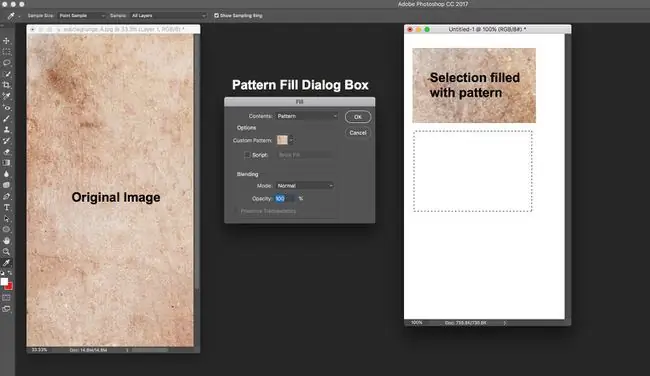
שימוש בדפוסים מבטל את הצורך ליצור אובייקטים מורכבים באמצעות תבנית תמונה שניתן לחזור עליה. לדוגמה, אם יש למלא בחירה בנקודות כחולות, שימוש בתבנית מפחית את המשימה ללחיצת עכבר.
צור דפוסים מותאמים אישית מתמונות או אמנות קו, השתמש בתבניות המוגדרות מראש שמגיעות עם Photoshop, או הורד והתקן ספריות דפוסים ממקורות מקוונים שונים.
טיפים לשימוש בתבניות בפוטושופ
כדי למקסם את השימושיות של דפוסים בפוטושופ, זכור את הדברים הבאים:
- רק בחירות מלבניות יכולות להיות מוגדרות כתבנית בחלק מהגרסאות הישנות מאוד של Photoshop.
- בתיבת הדו-שיח Fill, סמן את התיבה כדי לשמור על שקיפות אם ברצונך למלא רק חלקים לא שקופים של שכבה.
- אם אתה מחיל דפוס על שכבה, בחר את השכבה והחל Pattern Overlay ב- סגנונות השכבה pop- למטה.
- דרך נוספת להוסיף דפוס היא להשתמש בכלי Paint Bucket כדי למלא את השכבה או הבחירה. בחר דפוס מתוך אפשרויות הכלים.
- אוסף הדפוסים שלך נמצא בספרייה. בחר Window > Libraries כדי לפתוח את הספריות שלך.
- תוכל גם ליצור תוכן באמצעות יישומי Adobe Touch ולהיות זמינים בספריית Creative Cloud שלך.
שאלות נפוצות
איך אני שם טקסט על תמונה בפוטושופ?
כדי להוסיף טקסט לתמונה בפוטושופ, פתחו תמונה ובחרו בכלי Type. לחץ בתמונה היכן שאתה רוצה את הטקסט; תיווצר תיבת טקסט. הזן את הטקסט שלך, התאם את תיבת הטקסט לפי הצורך, בחר את הגופן והגודל הרצויים ובחר Enter.
איך אני משנה גודל תמונה בפוטושופ?
כדי לשנות גודל תמונה ב-Photoshop, מסרגל התפריטים העליון, בחר Image > Image Size. הזן אפשרויות רוחב וגובה מותאמות אישית, או בחר Fit To כדי להתאים לפרמטרים ספציפיים. ניתן גם לשנות את הרזולוציה של התמונה או לשנות את הגודל למטרות הדפסה.
איך אני מסיר תמונת רקע בפוטושופ?
כדי להסיר את הרקע בפוטושופ, השתמשו בכלי שרביט הקסם כדי לבחור אוטומטית את כל הפיקסלים הסמוכים באותו צבע כמו זה שבחרת. לחלופין, השתמש בכלי ההתאמה המהירה עם כלי המברשת כדי לצבוע מעל כל מה שאתה בוחר, ולאחר מכן בחר Delete.






